Este artículo le explica cómo usar FLV Extract y presenta una alternativa FLV Extract. Solo consíguelo a continuación.
- Parte 1:Introducción a FLV Extract
- Parte 2:Uso de FLV Extract
- Parte 3:Edición del archivo FLV
Parte 1:Introducción a FLV Extract
Es un programa gratuito que puede guardar archivos de video y audio en sus formatos de archivo originales sin volver a comprimir o descomprimir.
Los archivos Flash Video (FLV) son una especie de contenedores para albergar archivos de video y audio que pueden codificarse en cualquier número de formatos de archivo. Le brinda la capacidad de descomprimir los archivos de audio y video sin ningún requisito de reprocesamiento o recodificación. Esta pequeña utilidad será bastante útil si
- Vas a descargar música de sitios para compartir música en formato FLV
- Necesita desmultiplexar video y audio de archivos FLV
Los archivos FLV se están volviendo bastante comunes debido a los sitios para compartir videos, como los videos de Google y YouTube. Si bien es posible que encuentre reproductores especializados para reproducir archivos FLV, como Media Player Classic, que proporciona la compatibilidad integrada para reproducir ese tipo de archivos, la compatibilidad con el formato AVI del video es más común tanto en el software como en el hardware.
Puede convertir FLV a mp3 usando varios programas. Algunos ejemplos de este tipo de utilidades son Any Audio Converter o Super. Sin embargo, este tipo de software puede requerir algunas operaciones complejas, como reformateo y calidad.
Con la ayuda de FLV extract, el proceso de extracción es bastante instantáneo y los archivos también conservan el formato y la calidad con los que están codificados. El siguiente procedimiento mostrará cómo extraer el audio y el video en el archivo FLV.
Parte 2:uso de FLV Extract
Lo primero que debe hacer antes de usar FLV extract es descargarlo y luego instalarlo.Net Framework versión 2.0. Es una instalación bastante grande que te llevará casi media hora, y dependerá de tu procesador. Una vez que haya terminado, estará listo para descargar FLV Extract. Los pasos para utilizarlo se proporcionan a continuación.
Paso 1:Ejecute la extracción de FLV
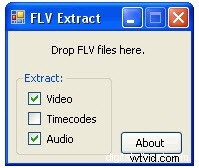
Debe arrastrar sus archivos a FLV Extract donde lo requiera, y luego extraerá el video como un archivo AVI y luego el audio se guardará en el archivo mp3. Cuando finalice el procesamiento, aparecerá el cuadro de diálogo de confirmación que mostrará la velocidad de fotogramas del video extraído.
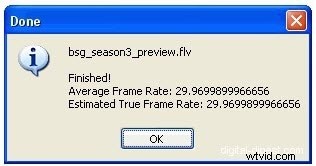
En el mismo directorio que el archivo original en formato FLV, también debe existir un archivo AVI y un archivo mp3 con el mismo nombre que el archivo FLV original.
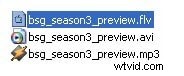
Algunas otras características interesantes de FLV Extract se presentan a continuación.
- No requiere ningún tipo de instalación prolongada. Es una especie de aplicación plug and play. Simplemente descomprima y estará listo para usarlo.
- La interfaz de usuario es mínima y contiene solo tres opciones de códigos de tiempo, extracción de video y audio. La función simple de arrastrar y soltar podría ser adecuada para ello.
- Incluso puede arrastrar varios archivos a FLV Extract, y luego se procesarán inmediatamente en solo un segundo (o como máximo solo unos segundos).
En resumen, puede decir que FLV Extract es una pequeña y maravillosa utilidad para aquellos a los que les encanta trabajar con archivos FLV y quieren separarlos en sus componentes. Aquellos de ustedes que quieran ver archivos AVI en lugar de sus formatos FLV correspondientes; pueden usar la opción de conversión de FLV a AVI que funciona muy bien. Es posible que este software no esté dirigido a una amplia clase de clientes, pero sigue siendo una pequeña aplicación útil.
Parte 3:Edición del archivo FLV
Si desea editar archivos FLV dividiéndolos, fusionándolos, recortándolos, girándolos o configurando efectos de transición, le recomendamos Wondershare Filmora. Le permite editar videos caseros con todas las herramientas comunes que necesitará y personalizar sus videos con texto enriquecido, filtro, audio y efectos de transición para compartir en iPhone, YouTube, Facebook, etc. o grabar en DVD.
